Administrer Dynamics 365-apps
Du kan bruge Microsoft Power Platform Administration til at installere, konfigurere og administrere Dynamics 365-apps, der kører på Microsoft Dataverse. Apps i dette emne refererer til Dynamics 365-apps, f.eks. Dynamics 365 Sales, Dynamics 365 Customer Service, Dynamics 365 Field Service og Dynamics 365 Marketing, samt apps, der købes i Microsoft AppSource, og som kræver en af disse Dynamics 365-licenser.
Bemærk
Du kan kun installere og administrere Dynamics 365-apps i et miljø, der er oprettet i en database, og som har Dynamics 365-apps, der er aktiveret under oprettelsen af miljøet. Der kræves en gyldig Dynamics 365-licens for at aktivere Dynamics 365-apps under oprettelsen af miljøet. Flere oplysninger: Oprette et miljø med en database
Du kan administrere apps på enten lejerniveau eller miljøniveau.
Visning af apps på lejerniveau
Appadministration under fanen Programmer i Dynamics 365 Administration sker fra visningen af apps på lejerniveau i Power Platform Administration. Følg disse trin for at få vist en liste over alle Dynamics 365-apps med licens for din lejer.
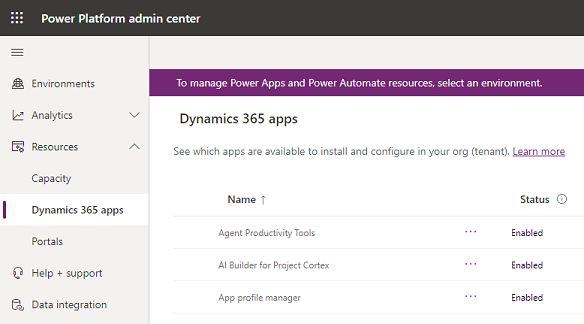
Følg disse trin for at få vist en liste over alle licenserede applikationer for din lejer.
Log på Power Platform Administration.
Vælg Ressourcer>Dynamics 365-apps i menuen i venstre side.
Du kan se en liste over installerede eller tilgængelige apps til installation eller konfiguration af Dynamics 365-apps for den bruger, der er logget på. En administrator kan se alle installerede eller tilgængelige apps til installation.
Der vises dubletter under Navn, hvis du har anvendt den samme app-licens til flere miljøer.
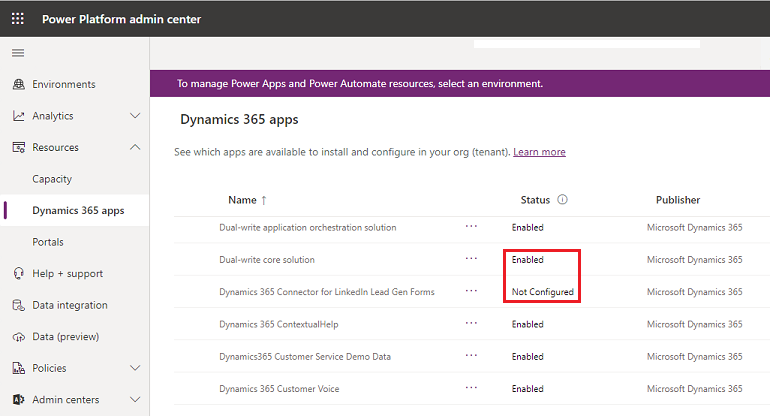
Bemærk følgende under Status:
- Aktiveret: Denne app er klar til at blive installeret i dine miljøer.
- Konfigureret: Denne app er konfigureret til et miljø. Den kan omkonfigureres til et andet miljø, eller konfigurationen af det aktuelle miljø kan opdateres.
- Ikke konfigureret: Denne app er klar til at blive konfigureret til et miljø.
I den øverste menulinje kan du, afhængigt af appens status, gøre følgende:
- Administrer: Vælg for at gå til en side, hvor du kan administrere din app.
- Oplysninger: Se oplysninger om appen, f.eks. udgiveren.
- Installer app: Installer visse programmer i det valgte miljø, som du har tilladelser til. Når et miljø er valgt, vises der en liste over pakker, der skal installeres.
Hvis din lejer har flere geografiske placeringer, kan du ændre landestandarden ved hjælp af områdevælgeren.
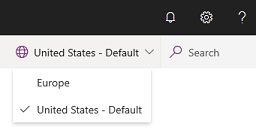
Visning af apps på miljøniveau
Ud over miljøniveauet kan løsningsadministration også ske i visningen på miljøniveau i Power Platform Administration.
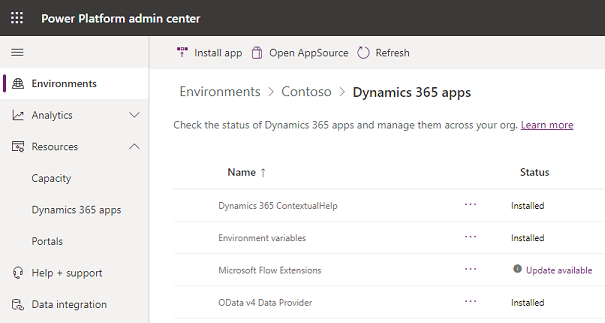
Følg disse trin for at få vist en liste over alle de licenserede applikationer, du har installeret til dit miljø.
Log på Power Platform Administration.
Vælg Miljøer, og vælg derefter et miljø.
Under Ressourcer skal du vælge Dynamics 365-apps.
Du får vist en liste over de Dynamics 365-apps, der er installeret af dig i det valgte miljø.
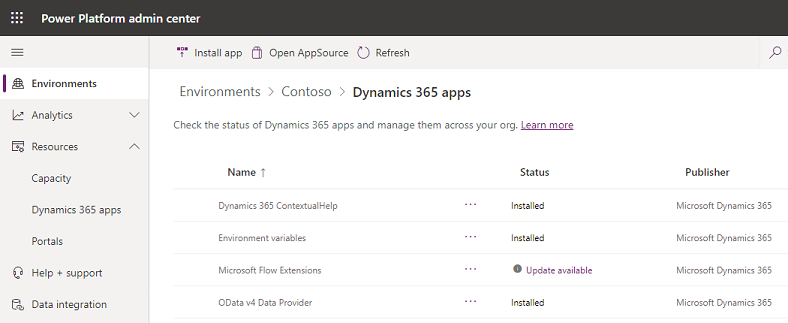
Vælg en app. I den øverste menulinje kan du, afhængigt af appens status, gøre følgende:
- Installer app: Administratorer kan installere visse apps i det valgte miljø, som de har tilladelse til. Når et miljø er valgt, vises der en liste over pakker, der skal installeres.
- Åbn AppSource: Vælg at installere en app fra AppSource.
- Opdater: Vises, hvis der er en tilgængelig opdatering. Vælg at opdatere pakken.
- Oplysninger: Se oplysninger om appen, f.eks. udgiveren.
Hvis du har mislykkede installationer, kan du finde oplysninger under Fejlfinding af mislykkede installationer.
Installer en app
Den proces, der skal bruges for at installere en app, afhænger af visningen.
Installer en app i lejervisningen
Log på Power Platform Administration.
Vælg Ressourcer>Dynamics 365-apps i menuen i venstre side.
Vælg en Aktiveret app, og vælg derefter Installer på den øverste menulinje.
Vælg et miljø, gennemgå pakkerne, der skal installeres, acceptér servicebetingelserne, og vælg derefter Installer.
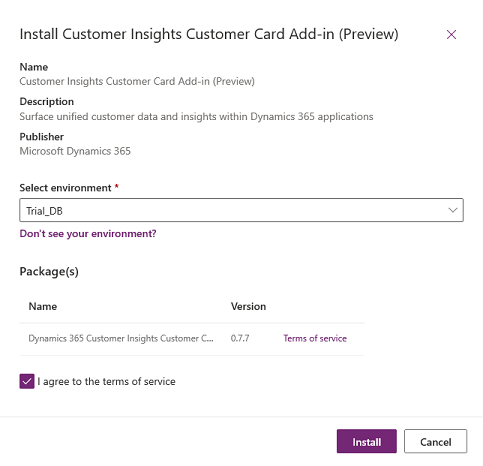
Du navigerer til visningen på miljøniveau, hvor du kan se installationsstatussen.
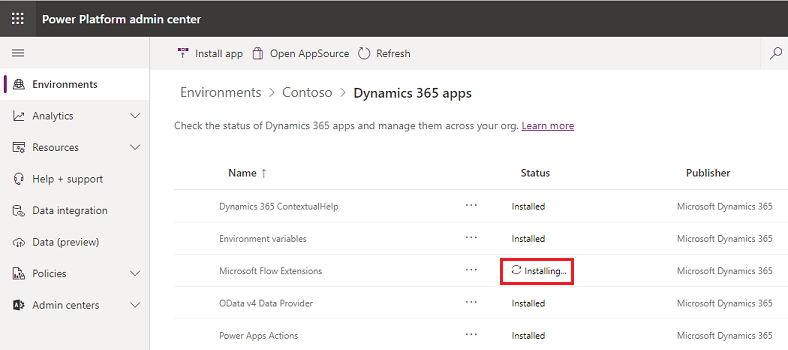
Installer en app i miljøvisningen
Log på Power Platform Administration.
Vælg Miljøer, og vælg derefter et miljø.
Under Ressourcer skal du vælge Dynamics 365-apps.
Vælg Installer app.
Vælg en Aktiveret app, og vælg derefter Næste.
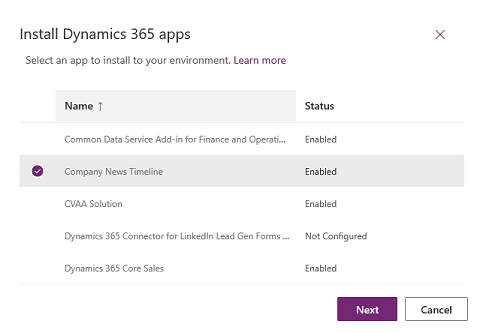
Accepter servicebetingelserne, og vælg derefter Installer.
Fejlfinding af installationsfejl
Hvis du ser følgende fejl:
"Installation af Dynamics 365-apps som Dynamics 365 Sales og Dynamics 365 Customer Service understøttes kun i miljøer, der er oprettet med en database med indstillingen Aktiver Dynamics 365-apps angivet til Ja. Prøv at installere dette program i et miljø med en database, og Aktivér Dynamics 365-apps aktiveret."
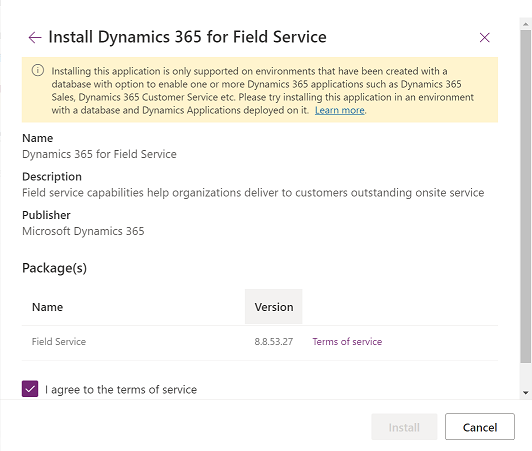
Du skal oprette et nyt miljø som anvist i Oprettelse af et miljø med en database. I trin 4 skal du sørge for at Angive Dynamics 365-apps til Ja.
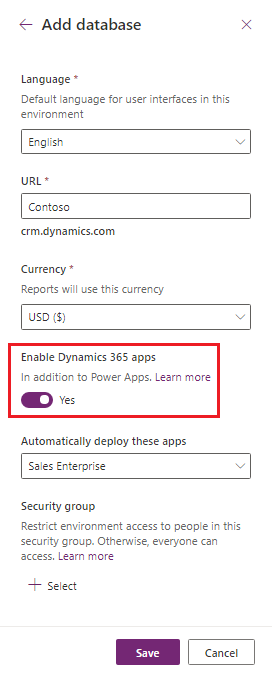
Fejlfinding i forbindelse med mislykket installation
Hvis app-installationen er mislykkedes, skal du vælge installationen mislykkedes i visningen på miljøniveau og gennemse detaljerne i forbindelse med fejlfinding.
Hvis det er nødvendigt at kontakte Support, skal du sørge for at angive de oplysninger, der vises på siden Oplysninger om fejl.
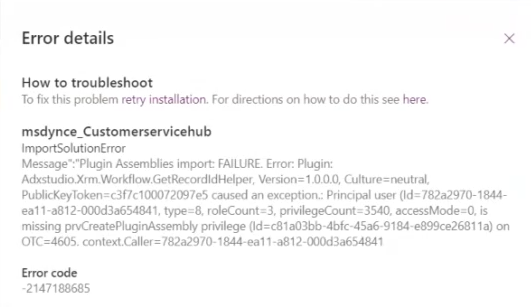
Slette en app
Du kan finde oplysninger om, hvordan du sletter en app, under Slette en modelbaseret app.
OFTE STILLEDE SPØRGSMÅL
Kan du ikke se dit miljø?
Antallet af miljøadministratorer – se i rullelisten Vælg et miljø – vil være mindre end eller lig med antallet af miljøer, der vises på siden Miljøer i Power Platform Administration. Kontrollér, at der ikke er anvendt filter på siden Miljøer.
Filtre anvendes på rullelisten Vælg et miljø på følgende måde:
- Viser miljøer baseret på det geografiske område og valgt af administratoren i visningen på lejerniveau.
- Viser miljøer, der kun har en database.
- Viser miljøer, der kun er i klar tilstand.